Pasos para activar Windows 10 en tu equipo

Windows ha tenido múltiples actualizaciones y versiones, cada una de ellas con un beneficio diferente a la anterior y, al ser uno de los más eficientes, no es de extrañar que los usuarios quieran activar Windows 10.
Entre su océano de funciones, Windows 10 le permite al usuario tener mayor y mejor acceso a las aplicaciones de su ordenador, haciendo que su trabajo sea mucho más sencillo e interactivo.
Este sistema operativo diseñado por Microsoft, puso a la compañía de Bill Gates en la cima de la pirámide tecnológica desde su lanzamiento en 2015 puesto que, como parte de sus nuevas integraciones tenemos: una mayor compatibilidad con distintos software, funciones diseñadas especialmente para dispositivos móviles y la posibilidad de aprovechar mucho mejor los recursos que ofrece la marca.
Si bien millones de personas en todo el mundo disfrutan de los servicios de Windows 10, existe quién aun no cuenta con este; por lo que, a continuación explicaremos paso a paso cómo instalar este sistema operativo en tu equipo electrónico para que comiences a disfrutar de todos sus beneficios ya sea desde un equipo de escritorio o desde un dispositivo móvil.
Pasos para activar Windows 10
Si bien hay una infinidad de opciones para instalar y disfrutar de Windows 10, a continuación te explicaremos como hacerlo de dos de las formas más comunes: utilizando la versión Pro y la Home.
Para instalar Windows 10 por primera vez
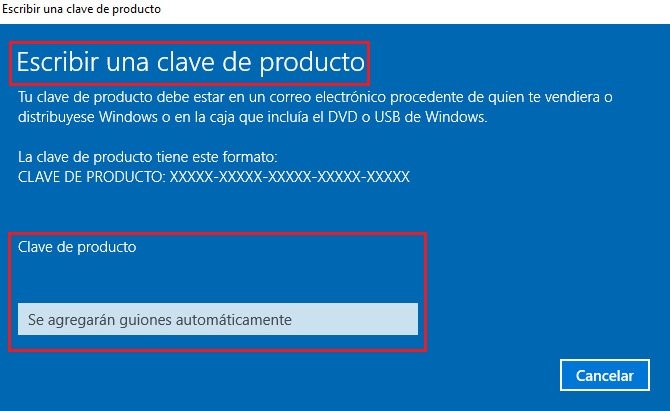
- Con tu computadora encendida entra a “ajustes” y cambia la configuración para cambiar el arranque y colocar el lector DVD o USB (dependiendo de dónde tengas la versión de Windows 10 que desees instalar) como lector principal.
- Ingresa a la unidad donde tienes el sistema operativo y reinicia el equipo para que este se instale adecuadamente.
- Se te pedirán algunos simples datos que deberás ingresar, una vez concluida esta operación dale click a “Activar Windows”.
- A continuación se te pide que introduzcas un código de 25 dígitos los cuales debes tener en tu licencia de activación, hazlo y dale click a “siguiente”.
¿Qué hago cuando ya lo tenga instalado?
Como parte de su política de privacidad, Windows 10 le pide al usuario una clave de verificación; por lo general esta se debería ingresar al momento de la instalación pero no siempre ocurre así.
Si eres de los usuarios que aun no han ingresado la clave, el sistema operativo te permite hacerlo una vez hayas concluido la instalación ¿Cómo? De la siguiente manera:
- Desde Windows 10 ingresa a “iniciar sesión con la cuenta de Microsoft”.
- Entra a “configuraciones”.
- Ubica la sección de “Actualización y seguridad” y dale click ahí para continuar.
- Ingresa al apartado “activación”, el cual se encuentra en la columna de la izquierda en el submenú.
- Aparecerá una ventana con la opción de introducir el código de activación, donde debes ingresar la contraseña que te ofrece la licencia.
- Una vez terminado todo el procedimiento reinicia la computadora.
Cuando tu equipo se haya reiniciado completamente, ya podrás disfrutar de Windows 10.
¿Y si ya tengo cuenta en Microsoft?
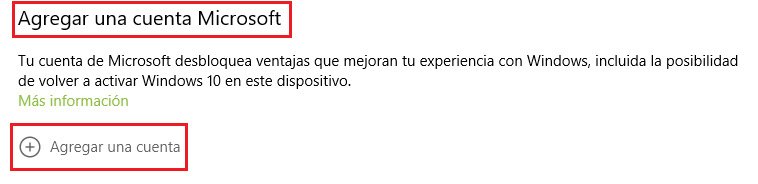
Si eres un usuario afiliado a Microsoft debes tener una cuenta vinculada a la licencia para utilizar los sistemas operativos de la compañía, si ese es el caso y ahora quieres actualizarte y activar Windows 10 está es la forma:
- Accede a la cuenta de administrador de tu equipo.
- Clickea en “inicio” y entra en la opción “configuraciones”.
- Ingresa a “Actualización y seguridad”.
- Entra en la opción “Activación”.
- Aparecerá una ventana con la opción “Añadir una cuenta”, dale click a esa opción.
- Ingresa tus datos de acceso y selección la opción “iniciar sesión”
